
โดยปกติแล้ว iCloud Drive ของ Apple จะใช้งานได้ในพื้นหลังบน iPhone หรือ iPad iOS 9 ทำให้ iCloud เข้าถึงได้ง่ายขึ้นและมีประโยชน์มากขึ้นด้วยแอพ iCloud Drive ใหม่ที่ให้คุณสามารถเรียกดูดูและจัดการไฟล์ทั้งหมดที่เก็บไว้ใน iCloud Drive
โดยปกติคุณสามารถเข้าถึง iCloud Drive ใน Finder บน Mac ผ่าน iCloud สำหรับ Windows หรือบน icloud.com ตอนนี้คุณสามารถเข้าถึงไฟล์ iCloud ด้วยวิธีเดียวกันบน iPhone หรือ iPad
เปิดใช้งาน iCloud Drive
ที่เกี่ยวข้อง: ทุกสิ่งที่คุณต้องรู้เกี่ยวกับการใช้ iCloud Drive และ iCloud Photo Library
iOS 9 สำหรับ iPhone และ iPad มีแอพ“ iCloud Drive” ที่คุณสามารถใช้เพื่อเรียกดูไฟล์เช่นเดียวกับที่คุณเก็บไฟล์ไว้ใน Dropbox, Google Drive, Microsoft OneDrive หรือบริการจัดเก็บข้อมูลบนคลาวด์อื่น ๆ
อย่างไรก็ตามนี่แตกต่างจากคนอื่นแอพที่รวม iOS ปกติจะถูกซ่อนไว้และคุณต้องเปิดใช้งานจากแอปการตั้งค่าก่อนที่จะปรากฏขึ้น (ไม่มันยังคงเป็นไปไม่ได้ที่จะปิดการใช้งานแอพอื่น ๆ ด้วยวิธีนี้ด้วยเหตุผลบางอย่างนี่เป็นเอกสิทธิ์ของ iCloud Drive)
หากต้องการทำสิ่งนี้ให้เปิดแอปการตั้งค่าบน iPhone ของคุณหรือ iPad แตะหมวดหมู่“ iCloud” และแตะ“ iCloud Drive” เปิดใช้งานตัวเลือก“ แสดงบนหน้าจอโฮม” ไอคอน iCloud Drive จะปรากฏบนหน้าจอหลักของคุณและคุณสามารถเปิดใช้แอพนี้ได้เหมือนกัน

การดูและจัดการไฟล์
หากคุณเคยใช้ Dropbox หรือสิ่งที่คล้ายกันคุณจะอยู่บ้านด้วยแอป iCloud Drive คุณจะอยู่บ้านด้วยถ้าคุณใช้ iCloud Drive บน Mac OS X, Windows หรือบนเว็บ
แตะไฟล์เพื่อดูและย้ายลบหรือแชร์พวกเขา คุณยังสามารถแตะ“ เลือก” เพื่อเลือกหลายไฟล์พร้อมกันและใช้ปุ่มลบหรือย้ายเพื่อลบไฟล์หรือย้ายไฟล์ไปยังโฟลเดอร์อื่น นอกจากนี้ยังมีปุ่มแบ่งปันซึ่งจะช่วยให้คุณสามารถแชร์ไฟล์เหล่านั้นไปยังแอปอื่นพิมพ์ส่งไปยังบุคคลอื่นผ่าน AirDrop หรือดำเนินการอื่น ๆ โดยใช้แผ่นการแบ่งใช้ระบบ ดึงลงจากด้านบนของหน้าจอเพื่อเรียงลำดับไฟล์ตามวันที่ชื่อหรือแท็กหรือเปลี่ยนมุมมอง
คุณจะเห็นว่ามีพื้นที่เก็บข้อมูลเหลืออยู่เท่าไหร่ใน iCloud ที่ด้านล่างของหน้าจอ
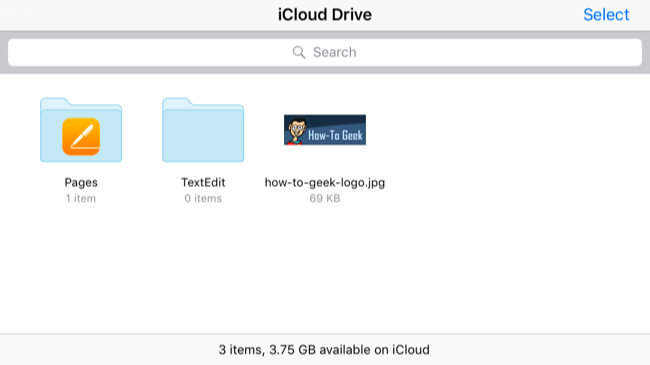
การแก้ไขไฟล์
คุณไม่สามารถแก้ไขไฟล์ใด ๆ จากภายในได้iCloud Drive หากต้องการแก้ไขไฟล์คุณสามารถเปิดไฟล์เหล่านั้นใน iCloud Drive แตะปุ่ม“ แชร์” แล้วแตะแอพที่คุณต้องการส่งออกไฟล์ไป แต่นี่ไม่ใช่สิ่งเดียวกับการเปิดไฟล์เหล่านั้นตามปกติและมันอาจสร้างสำเนาใหม่
หากต้องการแก้ไขไฟล์ด้วยแอพที่เกี่ยวข้องคุณอาจต้องการโหลดแอปนั้นก่อน ตัวอย่างเช่นคุณไม่สามารถเปิดแอป iCloud Drive แตะโฟลเดอร์หน้าและแตะเอกสารเพื่อแก้ไขในแอปหน้า นี่จะนำคุณไปยังโหมดดูอย่างเดียวในแอป iCloud Drive คุณต้องเปิดแอปหน้าแล้วเปิดเอกสารจากภายใน
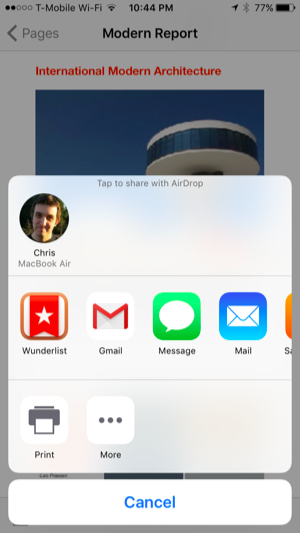
สิ่งที่ขาดหายไป
ที่เกี่ยวข้อง: วิธีการกู้คืนไฟล์ผู้ติดต่อปฏิทินและภาพถ่ายที่ถูกลบจาก iCloud
แอป iCloud Drive ของ Apple นั้นง่าย มันไม่ได้ทำอะไรมากมาย - มันไม่ได้ช่วยให้คุณเปิดเอกสารโดยตรงเพื่อแก้ไขในหน้า, ตัวเลขและ Keynotes เช่นแอป Google ไดรฟ์ช่วยให้คุณสามารถเปิดเอกสารในแอป Google เอกสารที่เกี่ยวข้อง
อย่างไรก็ตามแอพนี้ให้ศูนย์กลางแก่คุณตำแหน่งเพื่อดูไฟล์ iCloud Drive ทั้งหมดของคุณได้ในที่เดียวจัดการและแบ่งปันกับแอพและคนอื่น ๆ แอปเปิ้ลยังคงมีทางยาวไปก่อนที่จะสามารถจับคู่บริการจัดเก็บเมฆอื่น ๆ ตัวอย่างเช่นการกู้คืนไฟล์ที่ถูกลบยังคงต้องการเยี่ยมชมเว็บไซต์ iCloud
สิ่งนี้จะเต็มไปด้วยหลุมใน iOS ก่อนหน้านี้การรับภาพรวมของ iCloud Drive ของคุณบน iPhone หรือ iPad จำเป็นต้องใช้แอพของบุคคลที่สาม ตอนนี้มันรวมเข้ากับระบบปฏิบัติการ - ถ้าคุณต้องการ
เครดิตรูปภาพ: Eduardo Woo บน Flickr








